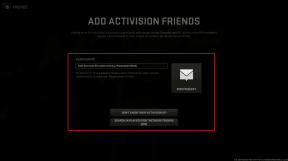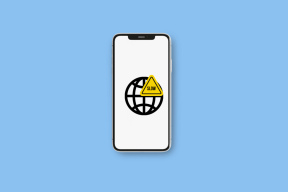Windows'ta Yanıt Vermeyen Programlar Sağ Tıklama Menüsünden Nasıl Öldürülür
Çeşitli / / February 12, 2022
10 seferden 8'ini açtığımızı söylediğimde katılmamak zor olmalı. Windows'ta Görev Yöneticisi, yanıt vermeyen programları sonlandırmak içindir. Birden fazla uygulama yanıt vermediğinde görevleri kapatmak için görev yöneticisini açmak zaman alabilir.
Bugün size, Windows'ta yanıt vermeyen tüm uygulamaları masaüstünün sağ tıklama bağlam menüsünden bir anda öldürebileceğiniz basit bir numara göstereceğim.
Not: Adımlar, kayıt defterini düzenlemeyi içerir. emin olun kayıt defterinin yedeğini alın önceden harici bir sürücüde. Ayrıca, adımları manuel olarak izlemek istememeniz durumunda, değiştirilen kayıt defteri anahtarını makalenin sonuna doğru indirmeniz için kullanıma sunduk.
Komut Ekleme
Aşama 1: Açık Komutu Çalıştırve yazın regedit ve Windows Kayıt Defteri Düzenleyicisi'ni yönetici olarak açmak için çalıştırın.
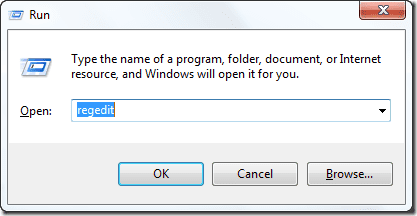
Adım 2: Düzenleyicide şuraya gidin: HKEY_CLASSES_ROOT\DesktopBackground\Shell ve sağ tıklama menüsünden yeni bir anahtar oluşturun. Yeni anahtarı adlandırın Görevi Öldür (veya tercih ettiğiniz başka bir isim). Kill görevine sağ tıklayın ve iki dize değeri ekleyin. ikisine de isim ver
Simge ve Konum sırasıyla ve değeri olarak ayarlayın explorer.exe, 9 ve Tepe. Bu, komuta bir simge verecek ve onu bağlam menüsünde ilk şey olarak sabitleyecektir.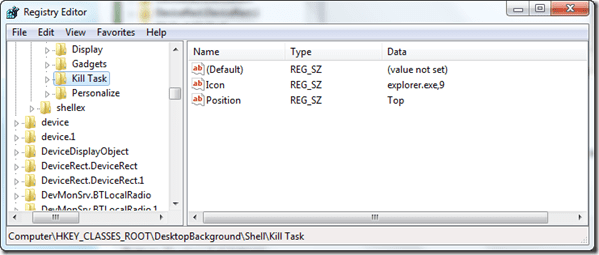
Aşama 3: Tekrar sağ tıklayın Görev anahtarını öldür ve yeni bir alt anahtar ekleyin. Alt anahtarı şu şekilde adlandırın Emretmek ve varsayılan veri değerini olarak değiştirin Taskkill /F /FI "STATUS eq YANIT VERMİYOR"
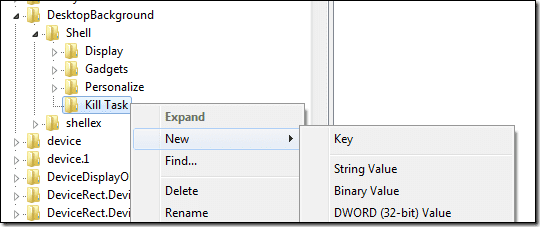
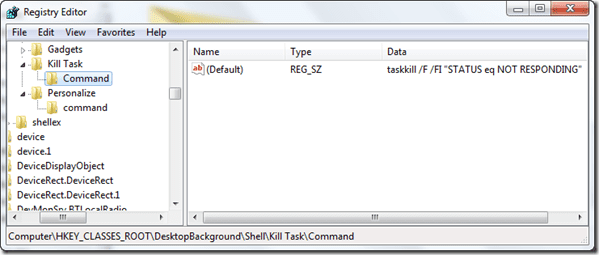
Hepsi bu kadar, bir dahaki sefere masaüstünüze sağ tıkladığınızda Görevi Öldürme seçeneğini göreceksiniz. Menüden kaldırmak için yukarıda oluşturduğunuz anahtarı kayıt defterinden silmeniz yeterlidir.

Yazıyı yazarken bilgisayarımda bahsedilen değişiklikleri yaptım. Yukarıdaki görevi manuel olarak yapmak istemiyorsanız, yedeklenmiş kayıt defteri anahtarımı indir (GÜNCELLEME: Dosya artık mevcut değil) ve yukarıdaki değişiklikleri yalnızca dosyayı çalıştırarak yaptı.
Son güncelleme 02 Şubat 2022
Yukarıdaki makale, Guiding Tech'i desteklemeye yardımcı olan bağlı kuruluş bağlantıları içerebilir. Ancak, editoryal bütünlüğümüzü etkilemez. İçerik tarafsız ve özgün kalır.